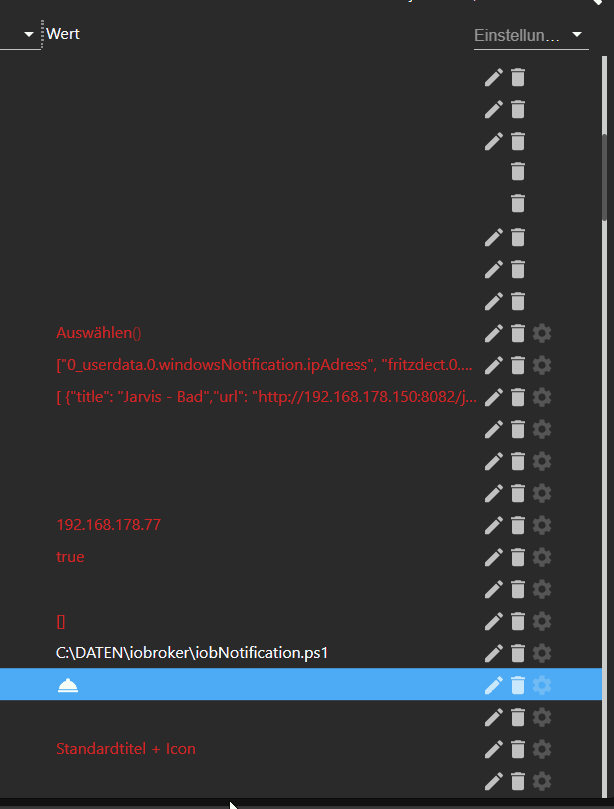NEWS
Windows11 - Wert aus iobroker in Taskleiste
-
@geesthachter
Benenne den wieder zurück und lege Dir einen Alias darauf an.
Den kannst (und solltest) Du dann natürlich ohne Leerzeichen benennen.Um das Ganze überhaupt erstmal zum Fliegen zu bringen, kannst Du ja auch mit einem beliebigen anderen Datenpunkt testen.
-
@geesthachter
Unabhängig vom Tool muss der Aufruf zunächst mal über den Browser erfolgreich sein.
Leerzeichen in Objektnamen halte ich für ziemlich schräg.Kopiere mal den Pfad zum Objekt aus dem Baum.
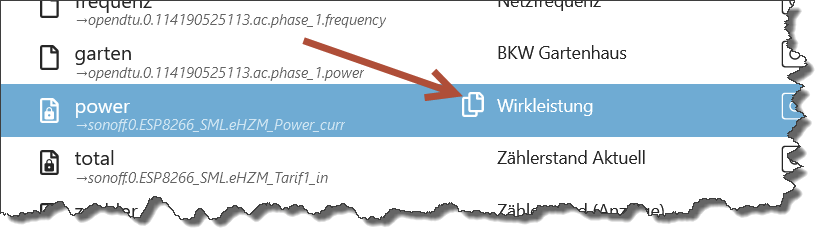
und packe dann Deine IP + Port und das/getPlainValue/davor.Was im Browser nicht funktioniert, kann auch nicht im Tool funktionieren.
@codierknecht sagte in Windows11 - Wert aus iobroker in Taskleiste:
Datenpunt und alle Verknüpfungen sind wiederhergestellt und Alias ist angelegt und der Alias Datenpunkt zeigt auch die richtige Temperatur an.
Alias:
alias.0.Garten_Alias.Gartentemperaturdann sollte, wenn ich es richtig verstanden habe, der Pfad jetzt so aussehen.
http://192.168.178.29/8082/getPlainValue/alias.0.Garten_Alias.Gartentemperatur
Unabhängig vom Tool muss der Aufruf zunächst mal über den Browser erfolgreich sein.
Wenn ich diesen Pfad aber jetzt im Browser oder als Pfad in dem Tool eingebe passiert gar nichts
-
@huhie
Dazu müsstest Du Dir ein passendes Windows-Programm schreiben.Die Idee gefällt mir - ich bastel da mal was :grinning:
Edit: Sowas würde gehen. Ein Symbol im System-Tray, dass beim MouseOver einen Wert zeigt.

@codierknecht said in Windows11 - Wert aus iobroker in Taskleiste:
[...]
Die Idee gefällt mir - ich bastel da mal was :grinning:
[...]Spontan den Post entdeckt, ausprobiert, es funktioniert einwandfrei! Danke dir für das nette Tool :+1:
-
@codierknecht sagte in Windows11 - Wert aus iobroker in Taskleiste:
Datenpunt und alle Verknüpfungen sind wiederhergestellt und Alias ist angelegt und der Alias Datenpunkt zeigt auch die richtige Temperatur an.
Alias:
alias.0.Garten_Alias.Gartentemperaturdann sollte, wenn ich es richtig verstanden habe, der Pfad jetzt so aussehen.
http://192.168.178.29/8082/getPlainValue/alias.0.Garten_Alias.Gartentemperatur
Unabhängig vom Tool muss der Aufruf zunächst mal über den Browser erfolgreich sein.
Wenn ich diesen Pfad aber jetzt im Browser oder als Pfad in dem Tool eingebe passiert gar nichts
@geesthachter
Der Port wird von der IP mit einem Doppelpunkt getrennt.
Es müsste also lauten:
http://192.168.178.29:8082/getPlainValue/alias.0.Garten_Alias.Gartentemperatur
-
@geesthachter
Der Port wird von der IP mit einem Doppelpunkt getrennt.
Es müsste also lauten:
http://192.168.178.29:8082/getPlainValue/alias.0.Garten_Alias.Gartentemperatur
@codierknecht sagte in Windows11 - Wert aus iobroker in Taskleiste:
http://192.168.178.29:8082/getPlainValue/alias.0.Garten_Alias.Gartentemperatur

Der Pfad findet kein Ziel
-
@codierknecht sagte in Windows11 - Wert aus iobroker in Taskleiste:
http://192.168.178.29:8082/getPlainValue/alias.0.Garten_Alias.Gartentemperatur

Der Pfad findet kein Ziel
@geesthachter
Du musst den Alias auch schon irgendwohin gucken lassen ;-)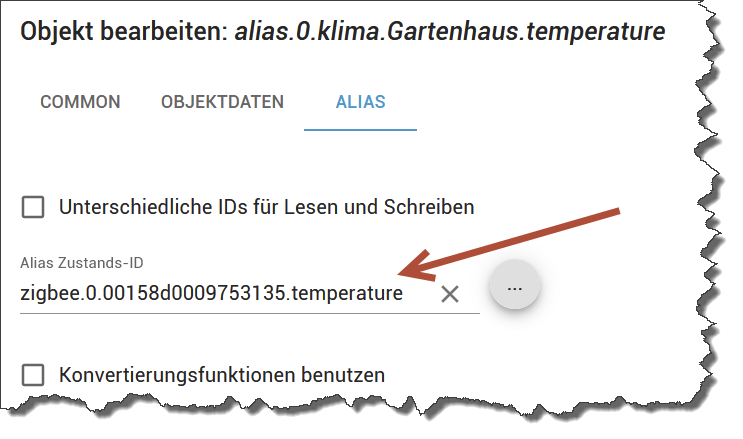
-
@geesthachter
Du musst den Alias auch schon irgendwohin gucken lassen ;-)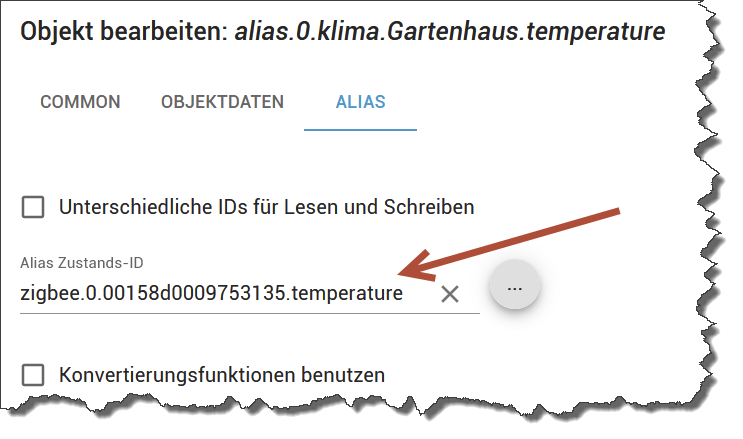
ich habs geschafft.
Das Tool zeigt mir jetzt die Temperatur anDankeschön.
Wie stelle ich es an das das Tool bei jedem Neustart des PCs wieder automatisch gestartet wird?
-
ich habs geschafft.
Das Tool zeigt mir jetzt die Temperatur anDankeschön.
Wie stelle ich es an das das Tool bei jedem Neustart des PCs wieder automatisch gestartet wird?
@geesthachter sagte in Windows11 - Wert aus iobroker in Taskleiste:
Wie stelle ich es an das das Tool bei jedem Neustart des PCs wieder automatisch gestartet wird?
Indem Du eine Verknüpfung darauf erstellst und diese hierhin kopierst:
C:\Users<DeinUsername>\AppData\Roaming\Microsoft\Windows\Start Menu\Programs\Startup -
@geesthachter sagte in Windows11 - Wert aus iobroker in Taskleiste:
Wie stelle ich es an das das Tool bei jedem Neustart des PCs wieder automatisch gestartet wird?
Indem Du eine Verknüpfung darauf erstellst und diese hierhin kopierst:
C:\Users<DeinUsername>\AppData\Roaming\Microsoft\Windows\Start Menu\Programs\StartupDabei fällt mir auf: Das Tool sollte per Parameter auch so gestartet werden können, dass (bei vorhander Einstellungsdatei) der Dialog nicht angezeigt wird.
Das werde ich noch ergänzen ...
-
@MCU Sieht auch gut aus
Kann man das auch auf der Desktop Oberfläche am Windows PC anzeigen lassen ohne den Iobroker starten zu müssen? -
@MCU Sieht auch gut aus
Kann man das auch auf der Desktop Oberfläche am Windows PC anzeigen lassen ohne den Iobroker starten zu müssen?@geesthachter
Das sind Notifications (mit BurntToast, Node-Http-Server) die je nach User-Wunsch gezeigt werden, wie die normalen Benachrichtigungen, die man von Outlook, Thunderbird usw. erhält.
Wann solch eine Notification mit welchen Werten gezeigt werden soll, liegt im Bereich des Users.
Man entscheidet, programmierbar, wann welche Notification in welcher Form gesendet werden soll.
Das kann alle 10 Sekunden sein oder in Abhängigkeit von Werten, die sich in ioBroker ändern.
Man kann festlegen, dass man bestimmte Notifications immer wieder ändern sollen, usw. .Die Abhängigkeiten muss man dann selber mit javascript in ioBroker programmieren.
IST ABER NOCH ENTWICKLUNGSTADIUM -
@mcu sagte in Windows11 - Wert aus iobroker in Taskleiste:
Ist so etwas interessant?
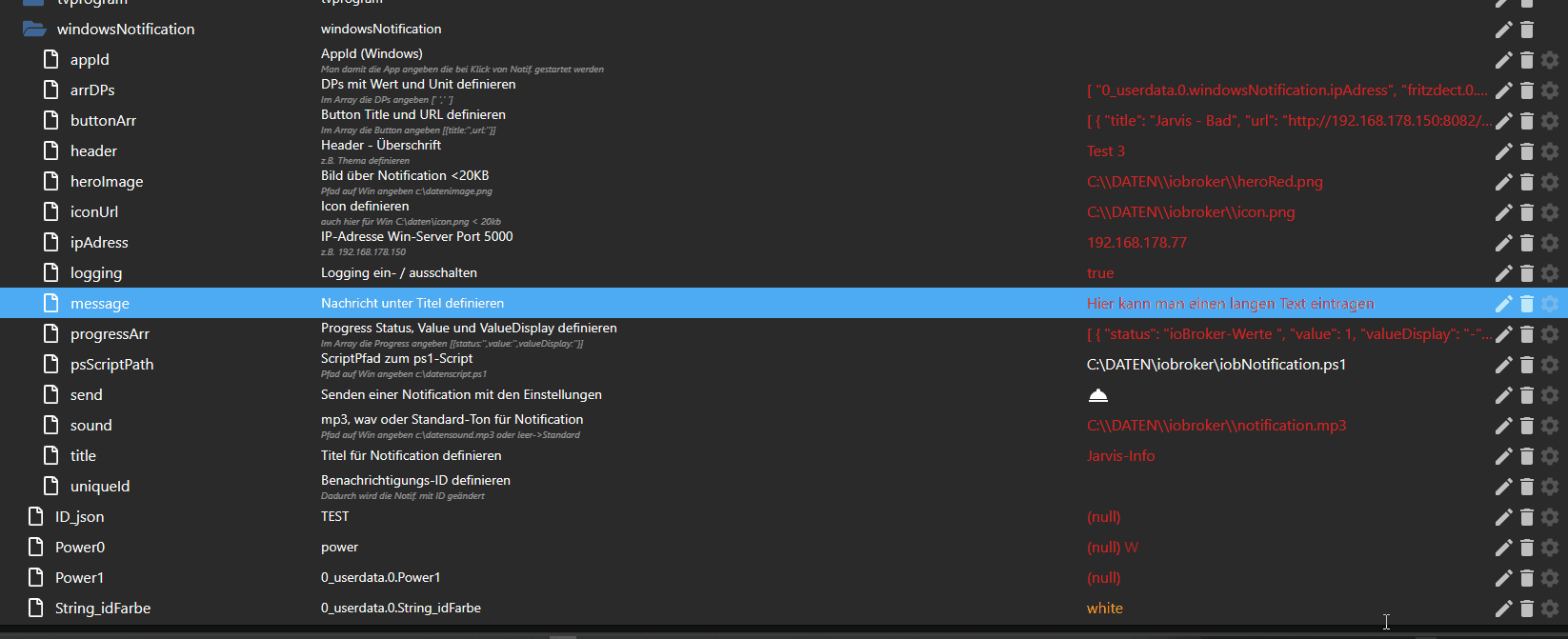
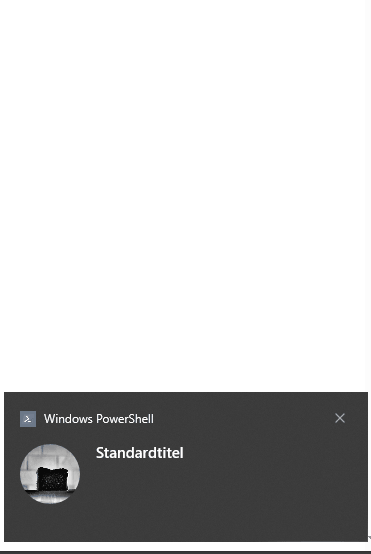
Voll cool.
Hab ich neulich noch gesucht nach sowas.
Hab dann den wiobrowser genommen, allerdings war mir das Popup zu "beschenkt" und es sieht nicht so dolle aus.... -
@mcu sagte in Windows11 - Wert aus iobroker in Taskleiste:
Ist so etwas interessant?
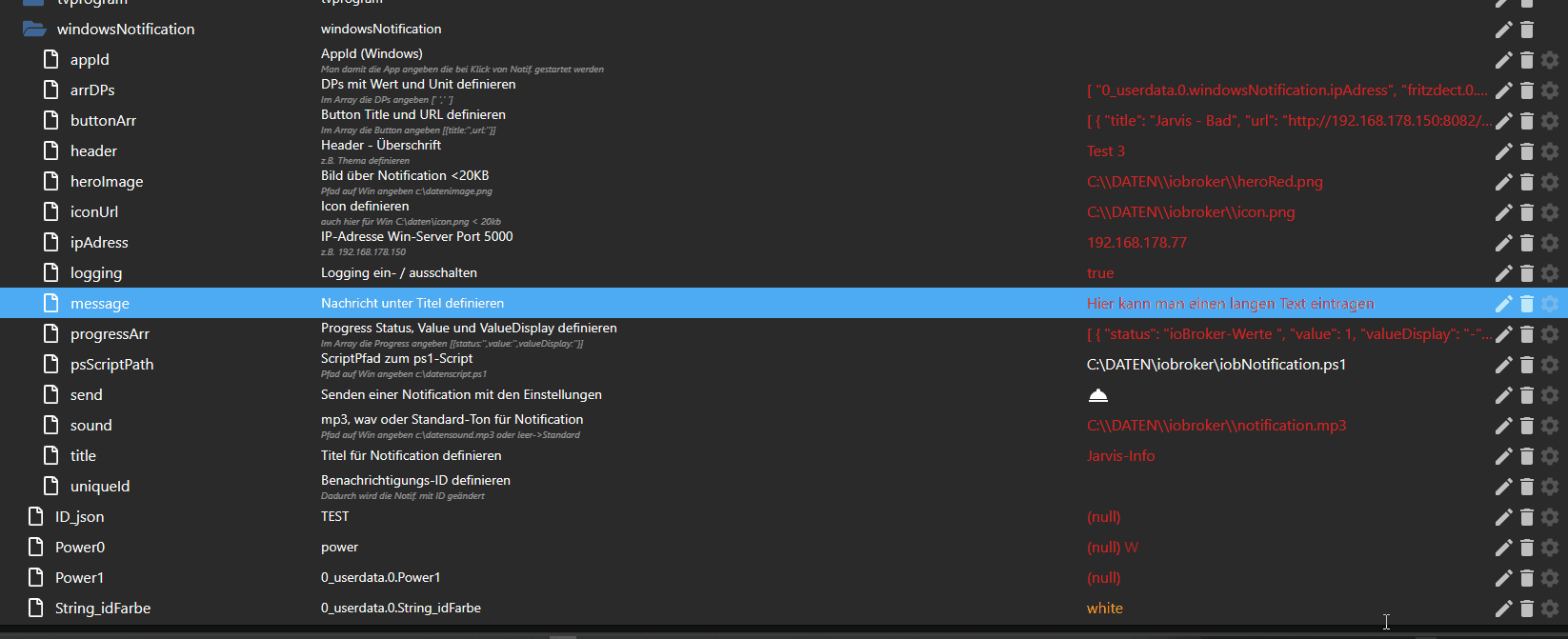
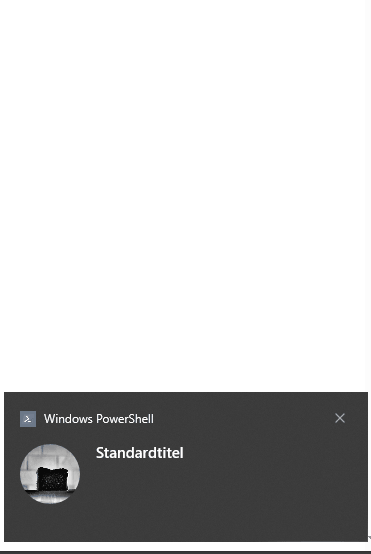
Voll cool.
Hab ich neulich noch gesucht nach sowas.
Hab dann den wiobrowser genommen, allerdings war mir das Popup zu "beschenkt" und es sieht nicht so dolle aus.... -
Dabei fällt mir auf: Das Tool sollte per Parameter auch so gestartet werden können, dass (bei vorhander Einstellungsdatei) der Dialog nicht angezeigt wird.
Das werde ich noch ergänzen ...
@codierknecht sagte in Windows11 - Wert aus iobroker in Taskleiste:
Dabei fällt mir auf: Das Tool sollte per Parameter auch so gestartet werden können, dass (bei vorhander Einstellungsdatei) der Dialog nicht angezeigt wird.
Ist im aktuellen Binary ergänzt.
Wenn man jetzt mindestens 1x erfolgreich gestartet hat, kann man bei zukünftigen Aufrufen den Parameter "skip" mitgeben.
Dann unterbleibt die Anzeige des Dialogs. -
@MCU
Frage am Rande: Wie machst Du das technisch?
Wird der Windows-Client registriert und dann an den vom ioBroker aktiv eine Nachricht gesendet?
Oder fragt der Windows-Client in regelmäßigen Intervallen den ioBroker ab? -
@MCU
Frage am Rande: Wie machst Du das technisch?
Wird der Windows-Client registriert und dann an den vom ioBroker aktiv eine Nachricht gesendet?
Oder fragt der Windows-Client in regelmäßigen Intervallen den ioBroker ab?@codierknecht
Ist ein Node-Http-Server erklär ich alles detailliert. Man muss den einmal in der Firewall freischalten und eine exe starten.Wer Lust hat kann sich dann seinen eigenen Port aussuchen, oder es anders nutzen, usw.
Bin aber noch bei Details, die noch nicht so klappen, wie gewünscht.
Das hängt mit einigen Fehler innerhalb von BurntToast zusammen und PowerShell-Besonderheiten.Grundsätzlich muss man alles was man sehen möchte in ioBroker definieren.
Da ist man mit javscript, dann offen, die DPs (in Abhängigkeit , aufgrund der Einschränkungen von BurntToast) zu setzen und die als Notification zu senden.EDIT:
Hier eine Variante um unterschiedliche DPs setzen zu können in einer bestimmten Situation
(Hier aufgrund der Einschränkungnen von BurntToast ohne Icons und Images)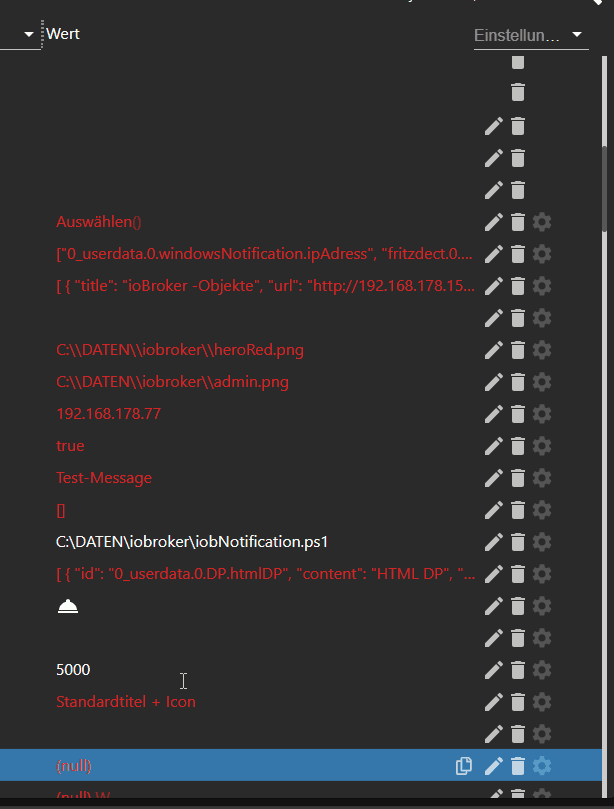
Fällt noch jemand Fälle ein, die man damit abgebildet haben möchte?
- Adapter, die man berücksichtigen sollte , denn normalerweise holt man die Beschreibung vom DP aus dem Objekt zum DP, teilweise sind die richtigen Texte aber eine Ebene höher
- Beispiel Fälle, die erklärt werden sollen
- javascript Funktionen für bestimmte Fälle
Wenn, dann, wenn möglich, jetzt biite.
-
@codierknecht
Ist ein Node-Http-Server erklär ich alles detailliert. Man muss den einmal in der Firewall freischalten und eine exe starten.Wer Lust hat kann sich dann seinen eigenen Port aussuchen, oder es anders nutzen, usw.
Bin aber noch bei Details, die noch nicht so klappen, wie gewünscht.
Das hängt mit einigen Fehler innerhalb von BurntToast zusammen und PowerShell-Besonderheiten.Grundsätzlich muss man alles was man sehen möchte in ioBroker definieren.
Da ist man mit javscript, dann offen, die DPs (in Abhängigkeit , aufgrund der Einschränkungen von BurntToast) zu setzen und die als Notification zu senden.EDIT:
Hier eine Variante um unterschiedliche DPs setzen zu können in einer bestimmten Situation
(Hier aufgrund der Einschränkungnen von BurntToast ohne Icons und Images)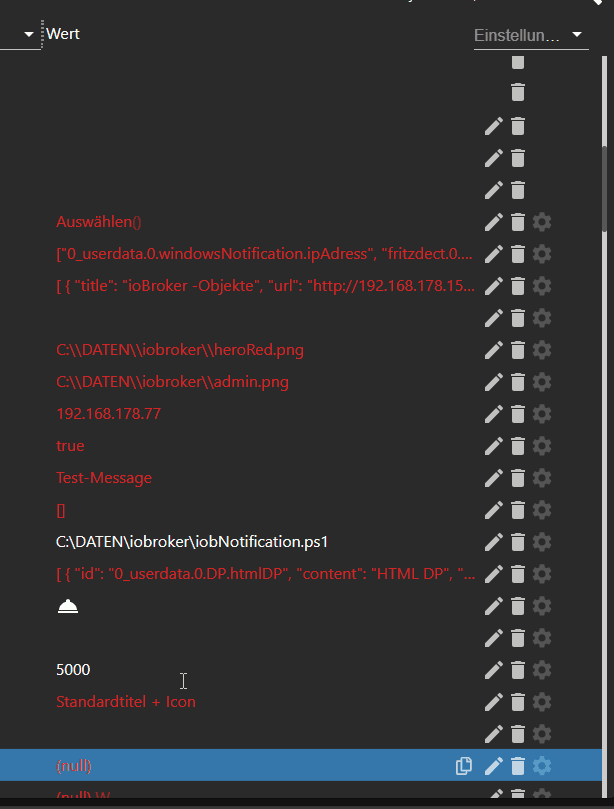
Fällt noch jemand Fälle ein, die man damit abgebildet haben möchte?
- Adapter, die man berücksichtigen sollte , denn normalerweise holt man die Beschreibung vom DP aus dem Objekt zum DP, teilweise sind die richtigen Texte aber eine Ebene höher
- Beispiel Fälle, die erklärt werden sollen
- javascript Funktionen für bestimmte Fälle
Wenn, dann, wenn möglich, jetzt biite.
@mcu
Habe ich was überlesen? Wo kann ich das runterladen und testen 😁 -
@codierknecht
Ist ein Node-Http-Server erklär ich alles detailliert. Man muss den einmal in der Firewall freischalten und eine exe starten.Wer Lust hat kann sich dann seinen eigenen Port aussuchen, oder es anders nutzen, usw.
Bin aber noch bei Details, die noch nicht so klappen, wie gewünscht.
Das hängt mit einigen Fehler innerhalb von BurntToast zusammen und PowerShell-Besonderheiten.Grundsätzlich muss man alles was man sehen möchte in ioBroker definieren.
Da ist man mit javscript, dann offen, die DPs (in Abhängigkeit , aufgrund der Einschränkungen von BurntToast) zu setzen und die als Notification zu senden.EDIT:
Hier eine Variante um unterschiedliche DPs setzen zu können in einer bestimmten Situation
(Hier aufgrund der Einschränkungnen von BurntToast ohne Icons und Images)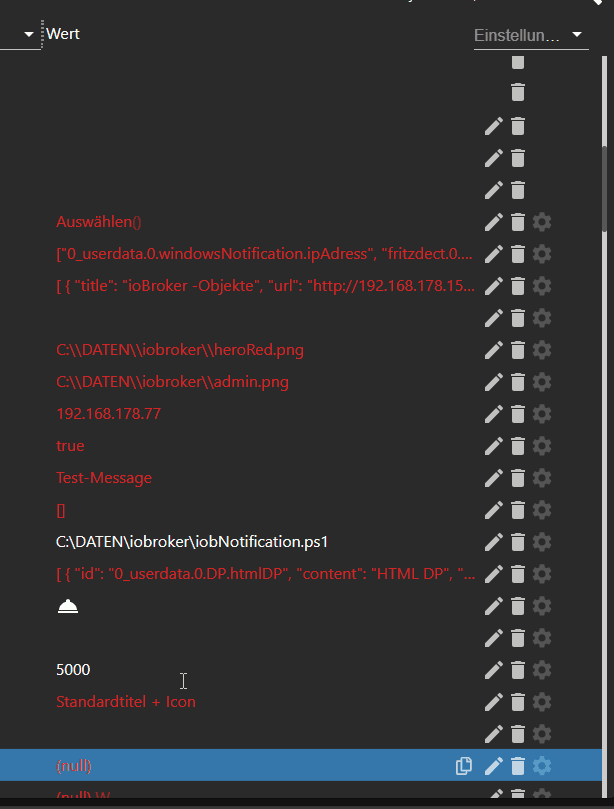
Fällt noch jemand Fälle ein, die man damit abgebildet haben möchte?
- Adapter, die man berücksichtigen sollte , denn normalerweise holt man die Beschreibung vom DP aus dem Objekt zum DP, teilweise sind die richtigen Texte aber eine Ebene höher
- Beispiel Fälle, die erklärt werden sollen
- javascript Funktionen für bestimmte Fälle
Wenn, dann, wenn möglich, jetzt biite.
@mcu
Mit nativem Delphi sind die Möglichkeiten für Toast-Nachrichten deutlich eingeschränkt :-(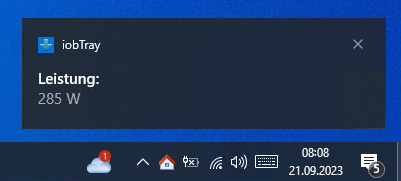
-
@liv-in-sky Nein, mache gerade die Doku fertig.
EDIT:
So ich habe jetzt mal die Doku soweit zusammengeschrieben. Ich hoffe, dass man damit klar kommt.
Ist wirklich viel Stoff. Bei Problemen melden.https://mcuiobroker.gitbook.io/iobroker-tipps/tipps/allgemein/microsoft-windows/burnttoast
-
@liv-in-sky Nein, mache gerade die Doku fertig.
EDIT:
So ich habe jetzt mal die Doku soweit zusammengeschrieben. Ich hoffe, dass man damit klar kommt.
Ist wirklich viel Stoff. Bei Problemen melden.https://mcuiobroker.gitbook.io/iobroker-tipps/tipps/allgemein/microsoft-windows/burnttoast
machst du evtl einen neuen thread auf ?
habe nur kurz zeit, wollte aber mal schnell testen - funktioniert soweit - tausend dank für's teilen
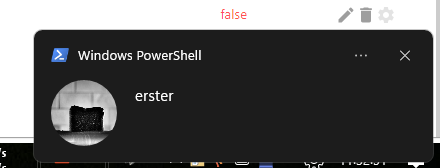
werde sicher noch weitere tests machen :+1: :-)